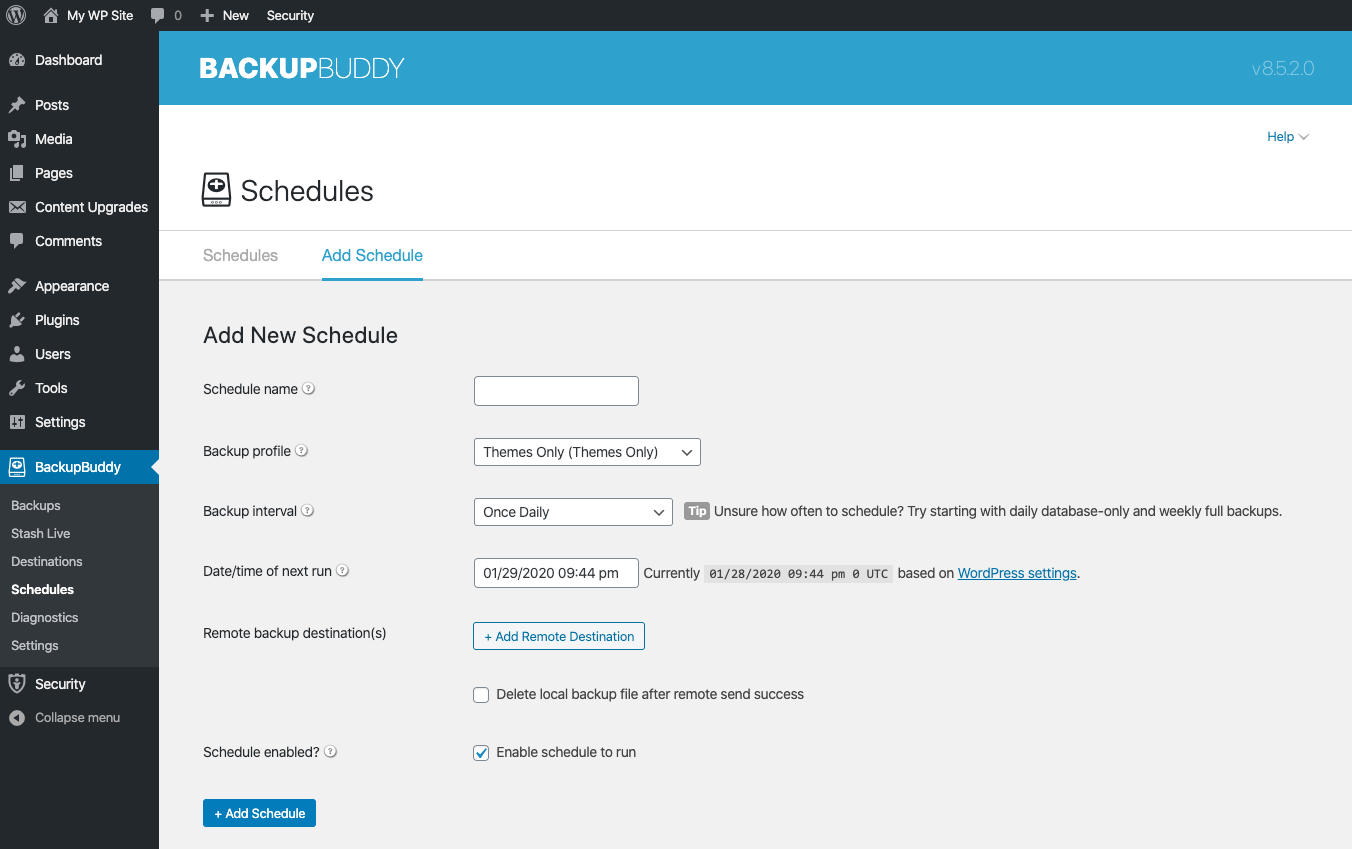10 نصائح للحصول على أقصى استفادة من BackupBuddy
نشرت: 2020-05-15يحتاج كل موقع ويب WordPress إلى خطة نسخ احتياطي قوية لـ WordPress. أدخل BackupBuddy ، البرنامج المساعد النسخ الاحتياطي القوي والمليء بالميزات في WordPress. يجعل BackupBuddy من السهل إجراء نسخ احتياطي واستعادة ونقل موقع WordPress الخاص بك باستخدام نسخ احتياطية تلقائية ومجدولة وحتى في الوقت الفعلي.
ولكن كيف تحصل على أقصى استفادة من BackupBuddy؟ في هذا المنشور ، سنغطي بعض النصائح حول استخدام المكون الإضافي وكيف يمكنك استخدام BackupBuddy لتخصيص نسختك الاحتياطية بالكامل ، وتقليل وقت التوقف عند وقوع كارثة وغير ذلك الكثير.
الأشياء الأولى أولاً: لماذا احتفظ بنسخة احتياطية من موقع WordPress الخاص بك؟
لماذا يعد الاحتفاظ بنسخة احتياطية من موقع WordPress الخاص بك أمرًا مهمًا؟ نظرًا لأن WordPress لا يحتوي على حل نسخ احتياطي مدمج ، فأنت بحاجة إلى خطة لعمل نسخة احتياطية من موقعك.
فيما يلي بعض الأسباب الإضافية التي تجعلك تحتاج إلى نسخة احتياطية من WordPress:
- Hack Recovery - إذا تم اختراق موقعك ، فأنت بحاجة إلى نسخة احتياطية لإعادة موقعك إلى إصدار "نظيف".
- التراجع عن التحديث المكسور - في بعض الأحيان ، قد يؤدي تحديث القالب أو المكون الإضافي إلى تعطيل موقعك. تأكد من أن لديك نسخة احتياطية "للتراجع" من التحديث.
- الحذف العرضي - من جداول قاعدة البيانات إلى الدلائل بأكملها إلى منشورات وصفحات المدونة ، يعد النسخ الاحتياطي مهمًا لاستعادة أي ملفات مفقودة بسبب الحذف العرضي.
- تلف البيانات - تأكد من أن لديك دائمًا نسخة احتياطية من بياناتك في حالة تلفها بسبب اختراق أو تعطل الخادم.
التكلفة الحقيقية للبيانات المفقودة
يمكن أن يكلفك فقدان البيانات ليس فقط المال ولكن الأشياء القيمة الأخرى أيضًا.
- سجل المبيعات - إذا كنت تدير موقعًا للتجارة الإلكترونية ، فإن فقدان سجلات المبيعات يمثل صداعًا كبيرًا ، خاصةً إذا كنت تقوم بتنفيذ أوامر الشحن وشحنها.
- تقدم الطالب - إذا كنت تقوم بتشغيل موقع LMS ، فقد يفقد الطلاب معلوماتهم ، بما في ذلك إكمال الدورة التدريبية أو تقدم الفصل.
- ثقة العملاء - يعتمد عملاؤك عليك لتأمين وحماية بياناتهم.
- وقتك - يعد فقدان موقع الويب والبيانات الخاصة بك حدثًا مرهقًا ويستغرق وقتًا طويلاً إذا لم يكن لديك تدابير الأمان المناسبة.
إنشاء إستراتيجية نسخ احتياطي لـ WordPress
فيما يلي سبع خطوات لإنشاء استراتيجية نسخ احتياطي قوية في WordPress.
- اختر طريقة النسخ الاحتياطي
- قرر ما الذي تريد نسخه احتياطيًا
- اختر إستراتيجية النسخ الاحتياطي للترددات الاحتياطية
- جدولة وأتمتة النسخ الاحتياطية الخاصة بك
- اختر موقعًا خارج الموقع لتخزين النسخ الاحتياطية
- مسح النسخ الاحتياطي للبرامج الضارة
- ممارسة الاستعادة
قرر ما الذي تريد نسخه احتياطيًا
ما الذي يجب عليك تضمينه في نسخة WordPress الاحتياطية الخاصة بك؟ يجب أن تتضمن النسخة الاحتياطية هذه العناصر المهمة لموقعك على الويب:
- الإضافات
- ثيمات
- وسائط
- ملفات WordPress الأساسية
- التحميلات
- قاعدة البيانات
تشريح موقع WordPress
يتكون موقع WordPress من ملفات وأدلة (مجلدات) مهمة بها المزيد من الملفات. من الجيد أن تكون على دراية بمكونات موقع الويب الخاص بك.
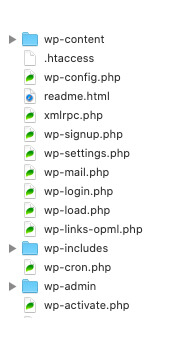
داخل دليل تثبيت WordPress
- يقوم الدليلان wp-admin و wp-include بتخزين ملفات الخلفية التي تجعل WordPress يعمل.
- يخزن دليل wp-content المكونات الإضافية والسمات وأدلة التحميل.
- سيحتوي ملف .htaccess على قواعد خادم مختلفة.
- يخزن ملف wp-config.php معلومات مهمة مثل بيانات اعتماد قاعدة بيانات الموقع.
- الدليل الإضافات يخزن الإضافات المثبتة على الموقع.
- الدليل موضوعات يخزن موضوعات مثبتة على الموقع.
- يخزن دليل التحميلات مكتبة الوسائط والعديد من الملفات الأخرى التي تم تحميلها على الموقع.
داخل قاعدة بيانات WordPress
ستقوم قاعدة البيانات بتخزين منشورات WordPress والصفحات والتعليقات والمستخدمين والخيارات والمزيد. تُستخدم قاعدة البيانات أيضًا بواسطة المكونات الإضافية والسمات لتخزين خيارات الإعدادات ومحاولات الاختبار وبيانات الدورة التدريبية وإنجازات المستخدم والمزيد. 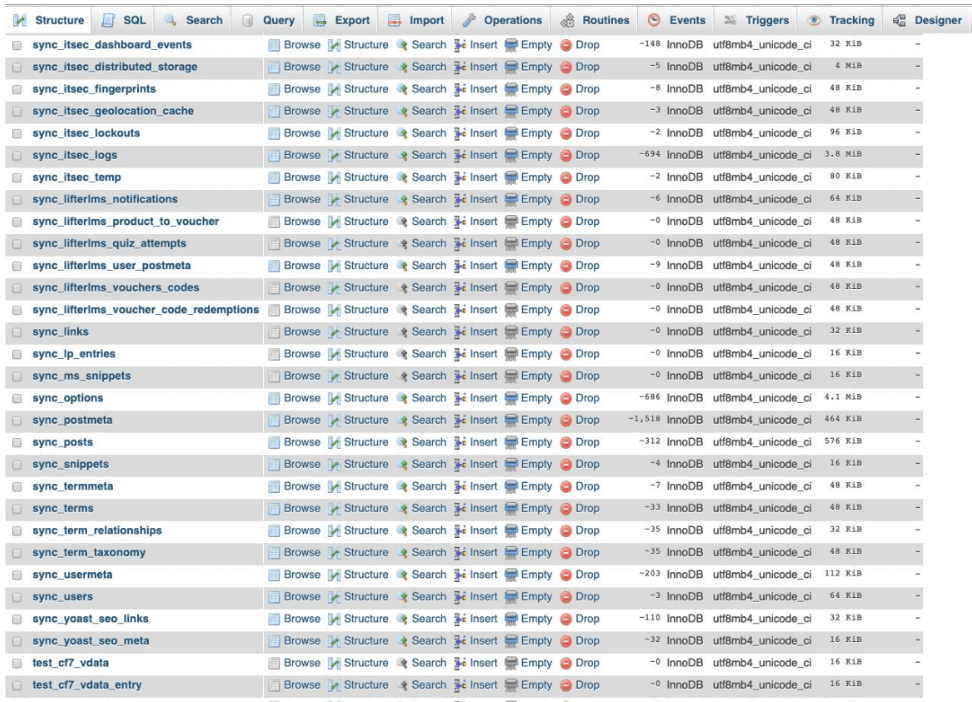
ما الذي يجب استبعاده من النسخ الاحتياطية؟
- حجم الدليل - يمكن أن يكون الملف الكبير بشكل غير متوقع مؤشرًا على أنه يحتوي على سخام غير ضروري.
- ملفات النظام - يمكن استبعاد ملفات بيئة الخادم مثل php.ini و nginx.conf و debug.log.
- مواقع الدليل الفرعي - سيؤدي استبعاد المواقع الموجودة في الدلائل الفرعية إلى منع النسخ الاحتياطية غير الضرورية.
- ملفات التخزين المؤقت - يمكن أن تكون أدلة التخزين المؤقت كبيرة وتسبب مشاكل عند استعادة نسخة احتياطية.
سيؤدي استبعاد أي شيء غير ضروري إلى إنشاء نسخ احتياطية أخف. تستخدم النُسخ الاحتياطية الأخف موارد أقل للإنشاء وستقلل من الوقت المستغرق لاستعادة موقعك عند وقوع كارثة.
10 نصائح للحصول على أقصى استفادة من BackupBuddy
1. استخدم خريطة حجم BackupBuddy
استخدم خريطة حجم دليل BackupBuddy لعرض قائمة شاملة بالأدلة وحجمها. معرفة الدلائل التي تحتوي على bloat يمكن أن تساعدك في اختيار الدليل الذي تريد استبعاده.
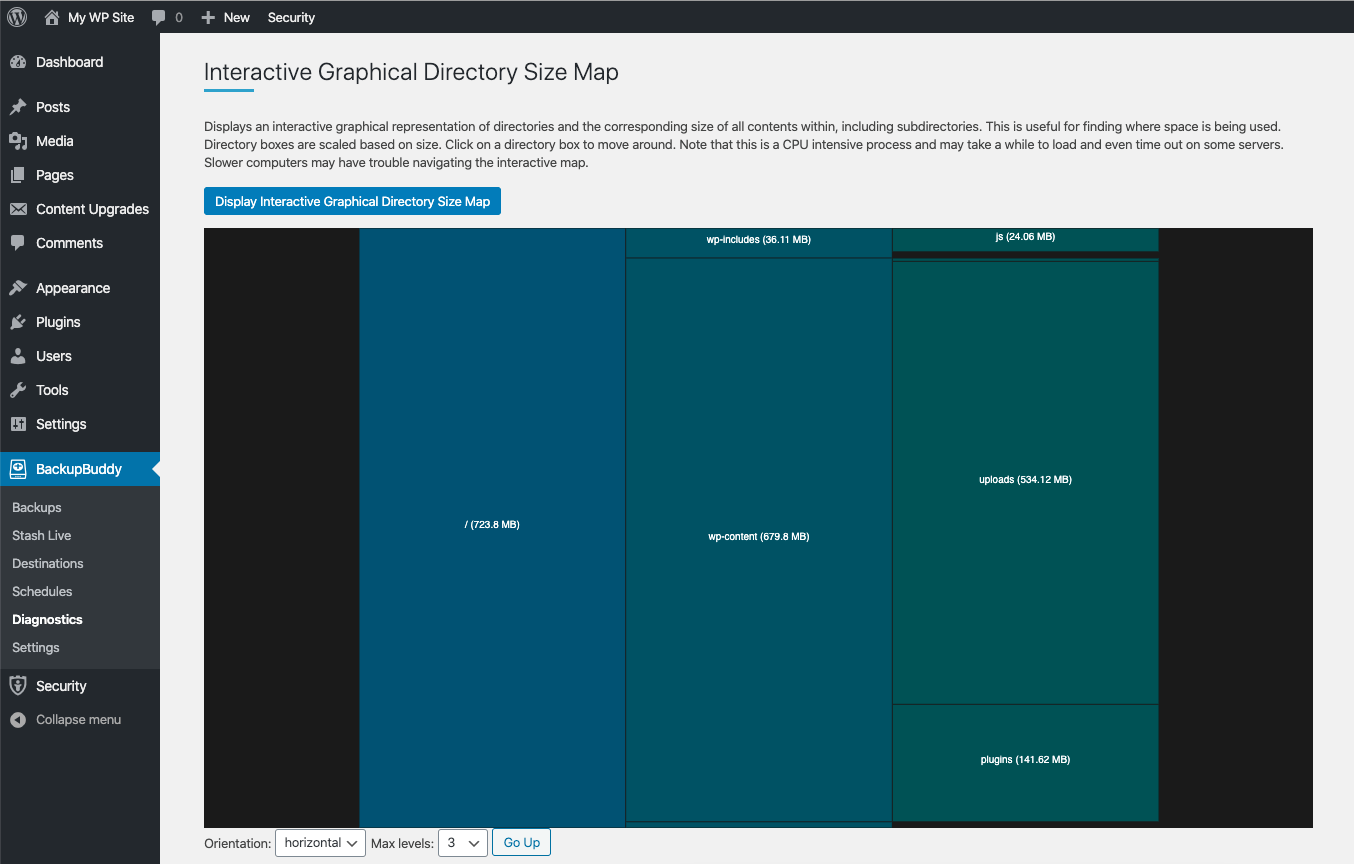
2. تعيين قاعدة بيانات WordPress وافتراضيات الملفات في الإعدادات العامة
الآن بعد أن عرفت الاستبعاد ، قم بتحديث الإعدادات الافتراضية العامة في إعدادات BackupBuddy العامة.
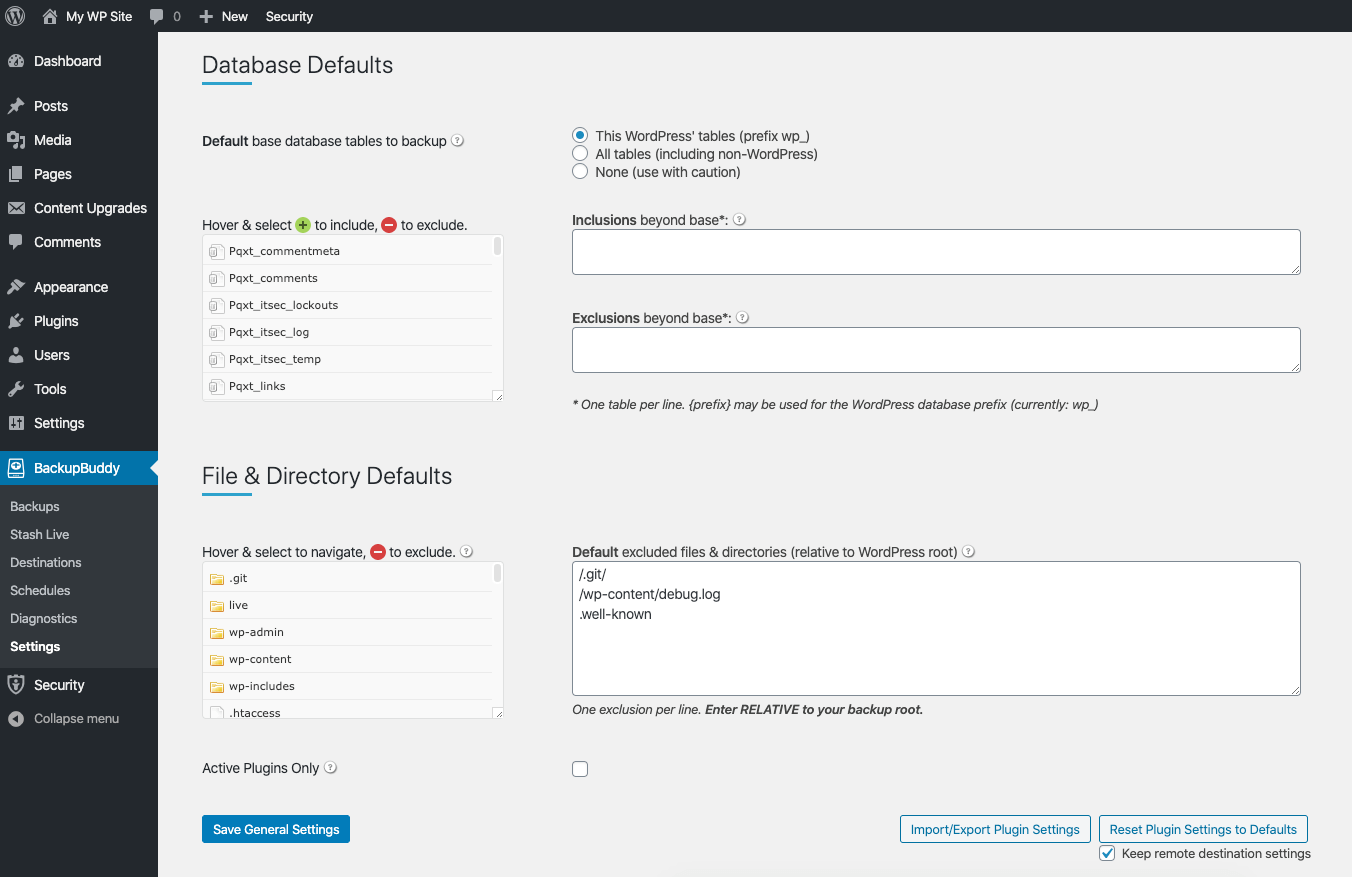
3. إنشاء ملفات تعريف مخصصة للنسخ الاحتياطي
قم بإنشاء ملف تعريف للنسخ الاحتياطي لضبط ما يتم تضمينه في النسخة الاحتياطية. استخدم ملفات تعريف النسخ الاحتياطي للتراجع عن أية مشكلات ناجمة عن التحديث. يمكن إنشاء ملفات تعريف النسخ الاحتياطي لنسخة احتياطية كاملة أو نسخ احتياطي لقاعدة البيانات أو السمات فقط أو المكونات الإضافية فقط أو الوسائط فقط أو أي مجموعة مخصصة.
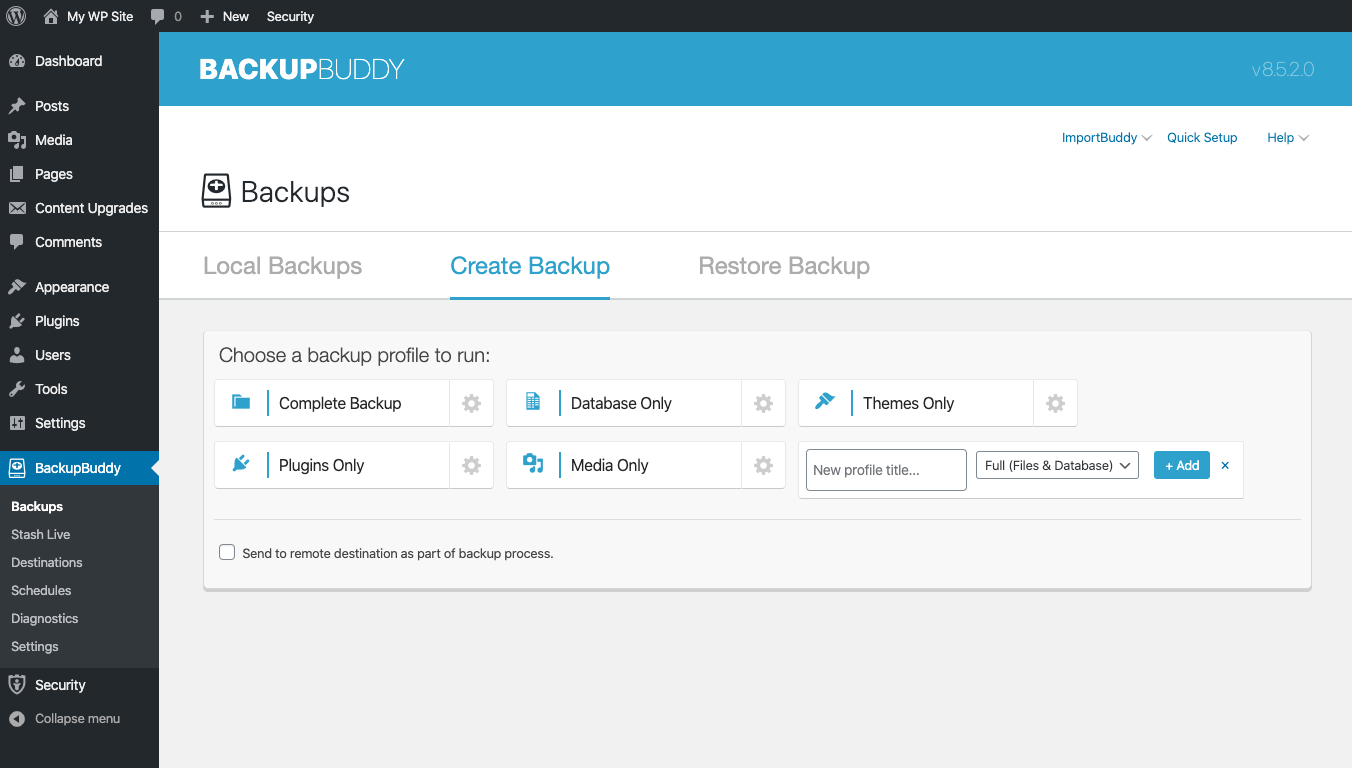
4. أضف وجهة بعيدة
من صفحة BackupBuddy Destinations ، تأكد من اختيار وجهة بعيدة لنسخك الاحتياطية. لا تريد تخزين النسخ الاحتياطية الخاصة بك على نفس الخادم مثل موقع الويب الخاص بك ، لذا فإن الوجهة الآمنة خارج الموقع هي أفضل ممارسة.

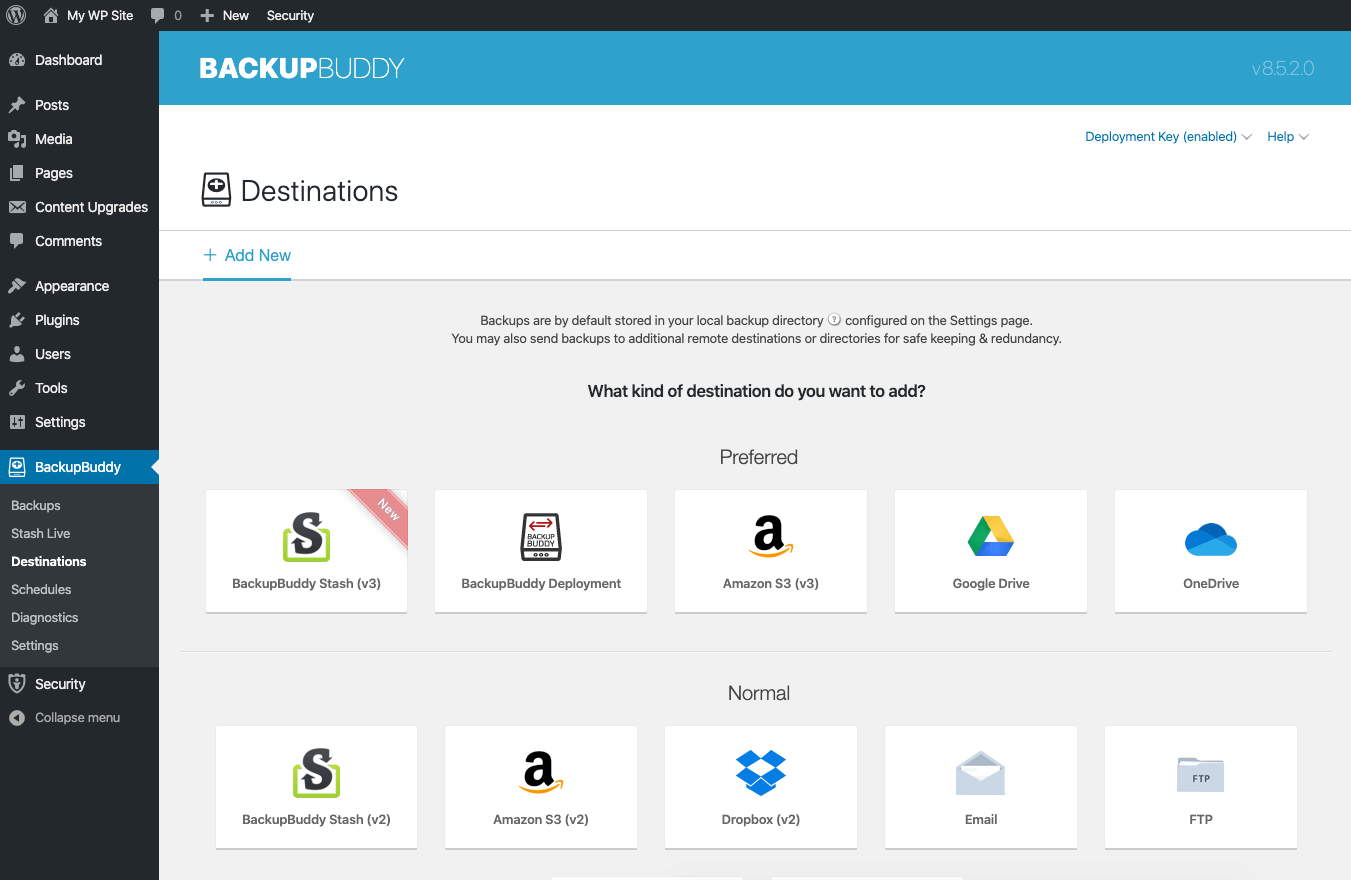
لماذا تخزن النسخ الاحتياطية خارج الموقع؟
- هاك الخادم
- تعطل الخادم
- فشل القرص الصلب
- كارثة طبيعية
- وفرة
5. جدولة النسخ الاحتياطية الخاصة بك
إنشاء نُسخ احتياطية وجدولة لأتمتة النسخ الاحتياطية. الآن بعد أن عرفت عدد المرات التي تحتاج فيها إلى النسخ الاحتياطي ، اختر وقت إنشاء النسخ الاحتياطية.
كيفية اختيار تردد النسخ الاحتياطي:
- كم مرة يتغير المحتوى على الموقع؟
- كم مرة يتفاعل المستخدمون مع الموقع؟
- ما مدى تحملك للبيانات المفقودة؟
- كم مرة يتم تحديث الموقع؟
من القواعد الأساسية الجيدة أنه يجب عليك دعم موقعك في كثير من الأحيان بما يكفي لمواكبة التغييرات التي تطرأ على موقع الويب الخاص بك. على سبيل المثال ، إذا كان لديك موقع ويب للتجارة الإلكترونية بمبيعات متكررة ، فمن المحتمل أن تقوم بعمل نسخة احتياطية من قاعدة البيانات الخاصة بك مرة واحدة كل ساعة.
6. النسخ الاحتياطي قبل التحديث
من المحتمل أن يؤدي تحديث المكون الإضافي أو السمة إلى تعطل موقعك ، لذلك من المهم تشغيل نسخة احتياطية قبل تحديث السمات والمكونات الإضافية ونواة WordPress ، خاصةً إذا كان تحديثًا رئيسيًا للإصدار.
قم بتشغيل نسخة احتياطية كاملة من صفحة BackupBuddy's Backups.

7. استعادة من لوحة تحكم WordPress
إذا كنت بحاجة إلى نسخة احتياطية لاستعادة موقعك ، فإن الفرص تحاول التعافي من كارثة. إن الثقة في قدرتك على استعادة الموقع ستجعل من السهل استعادة موقعك تحت الإكراه. لن يساعدك الاحتفاظ بنسخة احتياطية إلا إذا كنت تعرف كيفية استخدامها.
استخدم Stash أو نسخة احتياطية محلية لاستعادة موقعك دون مغادرة لوحة تحكم WordPress الخاصة بك ، أو التراجع عن التحديث باستخدام استعادة لوحة القيادة. استخدم Stash أو نسخة احتياطية محلية لاستعادة التحديث المعطل.
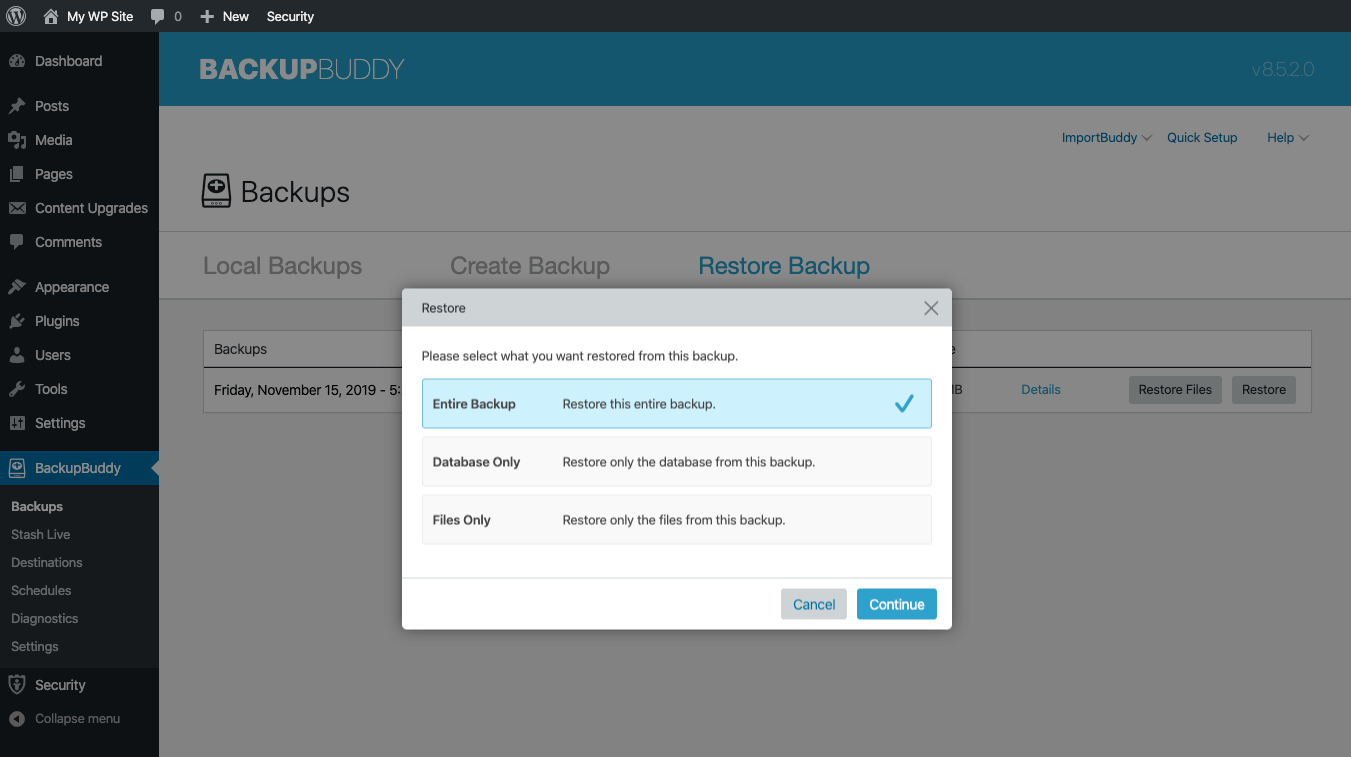
8. استفد من قوة صفحة التشخيص
تحتوي صفحة تشخيصات BackupBuddy على ثروة من المعلومات التي قد لا تعرفها.
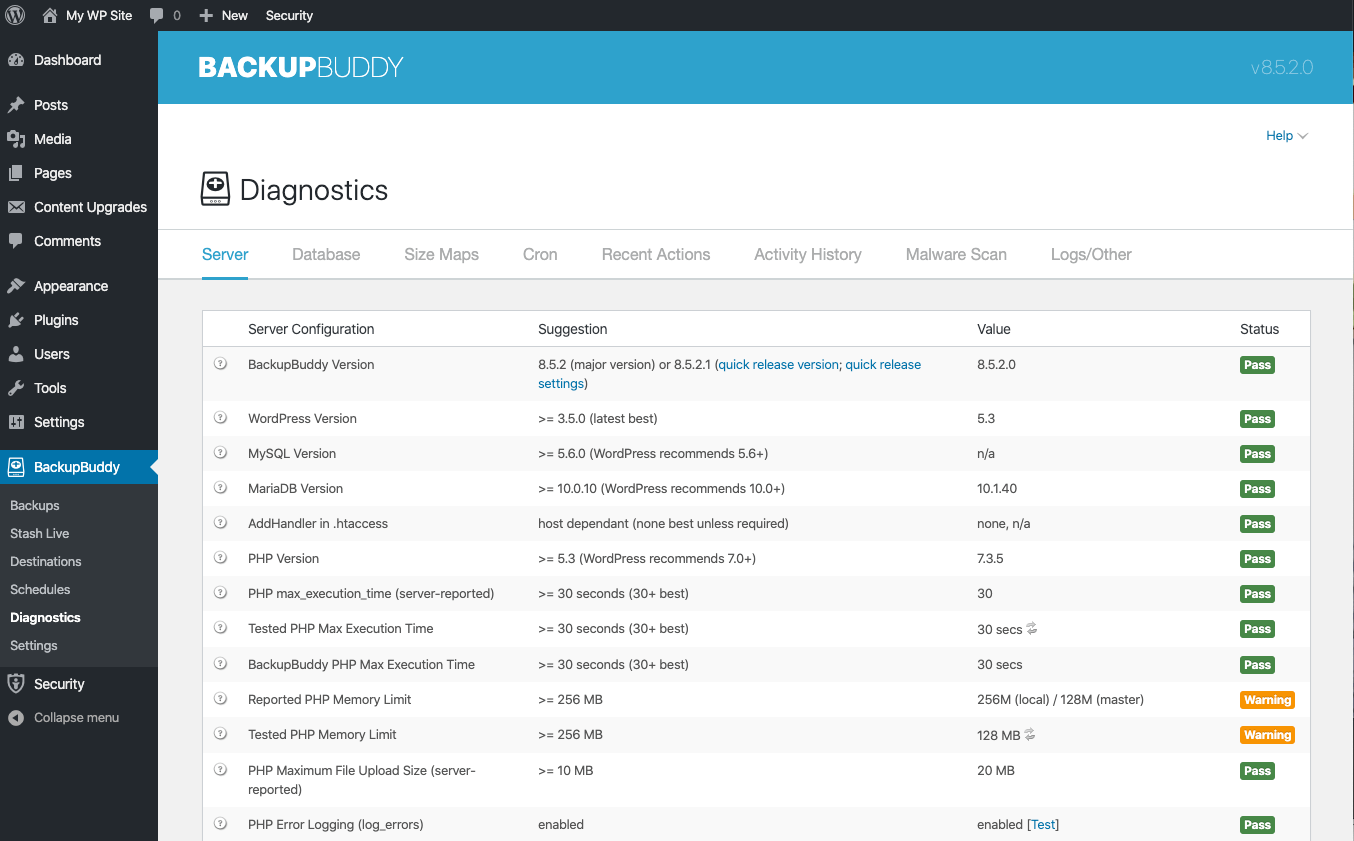
من هنا ، يمكنك عرض معلومات مثل:
- تكوين الخادم
- أذونات الدليل
- سجلات النسخ الاحتياطي والاستعادة الأخيرة
- تاريخ النشاط
- أحداث كرون
9. إدارة النسخ الاحتياطية من المزامنة
iThemes Sync ، أداتنا لمساعدتك في إدارة العديد من مواقع WordPress ، تتيح لك أيضًا تنفيذ إجراءات BackupBuddy عن بُعد لجميع مواقعك. بدلاً من الاضطرار إلى تسجيل الدخول إلى كل موقع فردي ، يمكنك الحصول على مكان مركزي واحد للعناية بمهام مسؤول WordPress الخاصة بك.
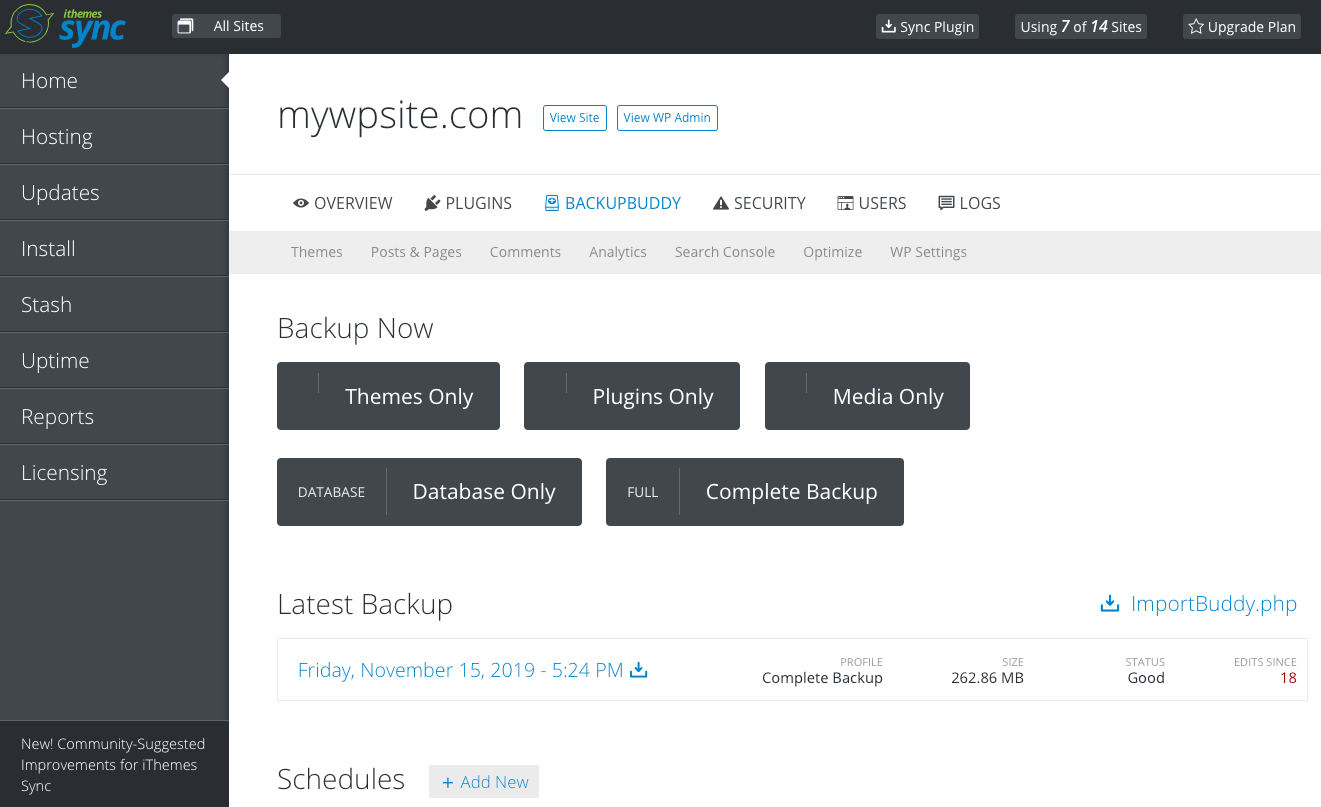
- قم بإنشاء نسخة احتياطية
- قم بإنشاء جدول نسخ احتياطي
- إدارة تخزين Stash
10. استخدم BackupBuddy Stash Live
Stash Live هو حل النسخ الاحتياطي على WordPress في الوقت الفعلي. يراقب Stash Live باستمرار التغييرات على موقع الويب الخاص بك ويدفع هذه التغييرات إلى نسخة احتياطية تستند إلى السحابة حتى يكون لديك دائمًا أحدث إصدار من موقعك احتياطيًا.
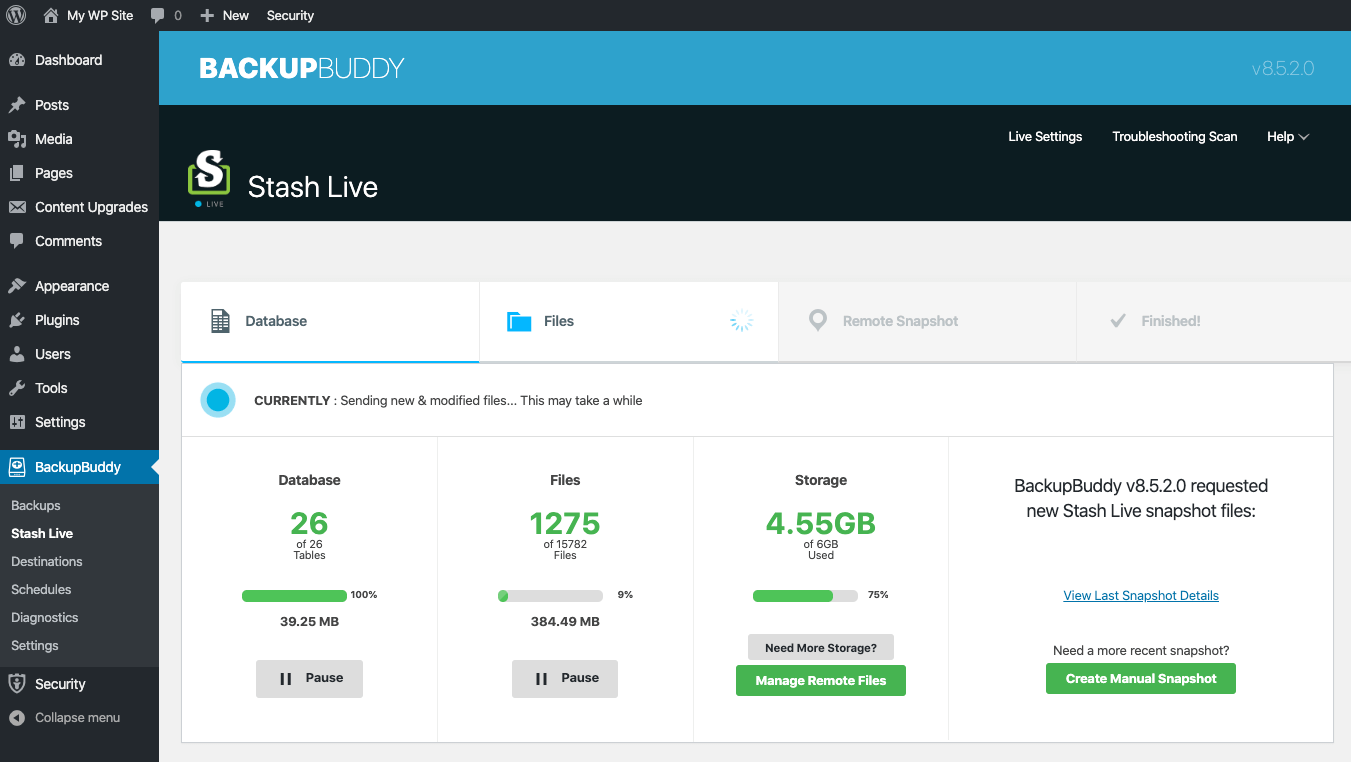
- يتتبع بنشاط التغييرات في الوقت الحقيقي
- ينشئ لقطة لموقعك في الوقت المناسب
- يتم تخزين النسخ الاحتياطية بأمان خارج الموقع
- استعادة سريعة وسهلة
- فحص البرامج الضارة والفيروسات على مستوى الملف
شاهد الندوة عبر الويب: 10 نصائح للحصول على أقصى استفادة من BackupBuddy
احصل على BackupBuddy اليوم
احصل على BackupBuddy ، البرنامج المساعد الأصلي للنسخ الاحتياطي 3 في 1 من WordPress. يمكنك بسهولة النسخ الاحتياطي واستعادة وترحيل موقع WordPress الخاص بك إلى مضيف أو مجال جديد باستخدام BackupBuddy. الآن مع دعم Microsoft OneDrive ، وكذلك Google Drive والمزيد ، يمكنك تخزين النسخ الاحتياطية بأمان وسهولة خارج الموقع. من خلال النسخ الاحتياطية في الوقت الفعلي لبرنامج BackupBuddy Stash Live في WordPress ، ستحصل دائمًا على نسخة احتياطية من أحدث التغييرات على موقعك.
احصل على BackupBuddy الآن
تكتب كريستين دروسًا تعليمية لمساعدة مستخدمي WordPress منذ 2011. يمكنك عادةً العثور عليها وهي تعمل على مقالات جديدة لمدونة iThemes أو تطور موارد لـ #WPprosper. خارج العمل ، تستمتع كريستين بكتابة اليوميات (كتبت كتابين!) ، والمشي لمسافات طويلة والتخييم ، والطهي ، والمغامرات اليومية مع عائلتها ، على أمل أن تعيش حياة أكثر حاضرًا.